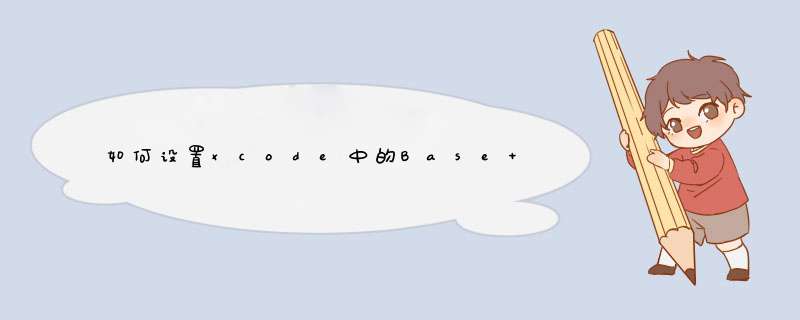
Xcode 中 iOS SDK 和 iOS Deployment Target 的设置: Base SDK 指的是,当前编译所用的SDK 版本; OS Deployment Target 指的是,编译后的 app 可在 终端的哪个 版本上运行。 需对 Project 和 Target 分别设置:1. Project 设置方法: (1)从 Xcode Menu, 逐级进入 Project ->Edit Project Settings ->Build ->Base SDK (2)以同样方式进入 iOS Deployment Target 2. Target 设置方法: (1)从 Xcode Menu, 逐级进入 Project ->Edit Active Target ->Build ->Base SDK (2)以同样方式进入 iOS Deployment Target
在开发iphone 之前,首先需要从 苹果 iphone 开发网站上,下载所需的 SDK。 这个开发包 本身就带有 版本信息。 比如:下载 苹果最新发布的: xcode_3.2.6_and_ios_sdk_4.3 。 这个开发包表明: Xcode的版本号是: 3.2.6, 而 iOS SDK 的版本号 是 4.3.Xcode 中 iOS SDK 和 iOS Deployment Target 的设置: Base SDK 指的是,当前编译所用的SDK 版本; OS Deployment Target 指的是,编译后的 app 可在 终端的哪个 版本上运行。 需对 Project 和 Target 分别设置:1. Project 设置方法: (1)从 Xcode Menu, 逐级进入 Project ->Edit Project Settings ->Build -> Base SDK (2)以同样方式进入 iOS Deployment Target 2. Target 设置方法:(1)从 Xcode Menu, 逐级进入 Project ->Edit Active Target ->Build -> Base SDK(2)以同样方式进入 iOS Deployment Target
注意: 确保 Project 和 Target 的设置 保持一致。
这里 以 Flex Radio (一款 网络电台)设置为例。
最近新接触一个项目,开发过程中总是遇到莫名其妙的 bug,后来发现原来是 sdk 版本的问题。那个项目开发时用的是xcode_4.0.2,base sdk 是 4.3,而我的xcode 是4.3.2,默认的sdk是5.1,于是我想配置一下xcode 把默认的变为4.3。试了一下,模拟器可以变成4.3 的,但base sdk 只能是5.1 变不了。要想改变只能下载4.0.2 版的xcode,好像xcode 都是和sdk绑定的。于是我让同事给我传了 xcode_4.0.2_and_ios_sdk_4.3.dmg,在安装的时候得到提示,我的 *** 作系统必须得是os x 10.6.6 才行,而我目前的系统是10.7.4,xcode 不能装。。。又百度了一下发现,如果我想将现在的系统变到10.6 的话,就得重装系统了。。。。。------解决方案--------------------------------------------------------个人觉得不是SDK 版本的问题,肯定是你代码的问题,但是你要改SDK 也是可以的,方法如下:先把dmg 打开,不要安装,双击/Volumes/Xcode and iOS SDK/Packages/iPhoneSDK4_3.pkg------解决方案--------------------------------------------------------自行从老版本上面把“iPhoneOS4.3.sdk”整个目录拷贝到重启Xcode 就可以改变baseSdk 为4.3 了。欢迎分享,转载请注明来源:内存溢出

 微信扫一扫
微信扫一扫
 支付宝扫一扫
支付宝扫一扫
评论列表(0条)